说到组装电脑想必大家都不会陌生,我们在组装电脑的过程中不仅可以体验组装过程中的乐趣,还可以享受超高的性价比,今天,我就详细的给大家讲讲怎么组装电脑 。更多电脑教程,尽在小白系统官网 。
组装电脑也称兼容机或DIY电脑 。大家可以根据自己的喜好选择电脑配置进行组装,与品牌机相比,组装机有更高的性价比和扩展性 。下面,我就教大家如何组装完全属于自己的电脑 。
组装电脑核心硬件:CPU、主板、散热器、内存、机箱、电源、显卡、硬盘(机械硬盘/SSD)
一、CPU安装
1、首先,抓取CPU的时候可以采取边缘抓取法,这样避免手上的湿气,汗水粘到CPU的触点上 。

文章插图
组装电脑图-1
2、把主板放置于水平界面,CPU放置于不导电的区域 。

文章插图
电脑组装教程图解图-2
3、一般来说Intel的主板CPU槽都会有一个保护盖 。这个保护盖在安装过程中会自行脱落,所以不必要特别的去拆卸它 。

文章插图
电脑装机教程图-3
4、如图,CPU插槽有保护盖,轻轻松开旁边的金属杆,向内存侧用力 。

文章插图
电脑如何组装图-4
5、这时候杆子便会释放,轻轻向后掀开,便会把CPU的扣盖打开 。

文章插图
电脑装机教程图-5
6、继续向后完全放开我们便能完全看到主板针脚 。

文章插图
电脑装机教程图-6
7、可以看到插槽上都有两个小耳朵,这个叫做防呆接口,为了避免玩家在安装过程中方向错误导致烧坏CPU 。
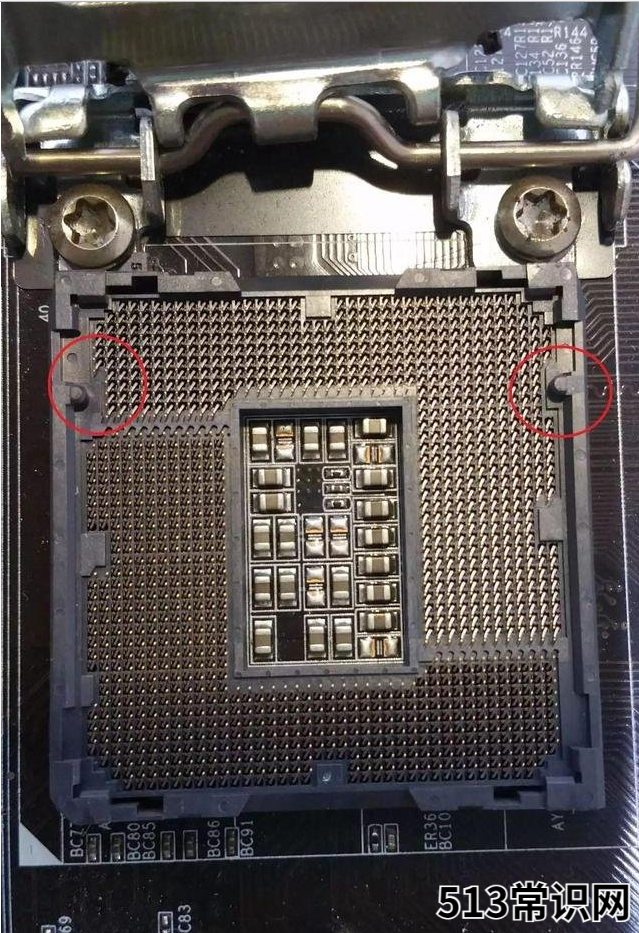
文章插图
电脑组装教程图解图-7
8、如果我们同样细看CPU,同样也有两个小耳朵伸进去和插槽的小耳朵相对应 。

文章插图
电脑如何组装图-8

文章插图
电脑如何组装图-9
10、其实除了可以看防呆耳朵之外,还有看金三角的方法,金三角就是CPU四个边的其中一个边上会有一个金色的三角形,同样的CPU扣盖上也会有这个三角形,当这两个三角形在同一个角即是正确安放 。

以上关于本文的内容,仅作参考!温馨提示:如遇健康、疾病相关的问题,请您及时就医或请专业人士给予相关指导!
「四川龙网」www.sichuanlong.com小编还为您精选了以下内容,希望对您有所帮助:- 笔者教你电脑系统重装步骤
- 一键ghost,小编教你怎么用一键ghost恢复系统
- xp系统重装,小编教你装机吧怎么一键重装xp系统
- 底妆技巧教程全解析 四步教你打造迷人底妆
- 电脑安全锁孔原理
- 电脑锁安全吗
- 电脑开机蓝屏出现一堆英文怎么解决,教你一招三分钟解决
- 教你开通的两种办法 中国移动8元套餐怎么办理
- 新手怎么做网站?图文教程手把手教你制作
- 电脑安全锁什么样
